- লেখক Abigail Brown [email protected].
- Public 2023-12-17 06:40.
- সর্বশেষ পরিবর্তিত 2025-01-24 12:03.
OS X এবং macOS-এ মেল অ্যাপ্লিকেশন আপনার ব্যবহার করা প্রতিটি মেল অ্যাকাউন্টের জন্য একটি সংরক্ষণাগার মেলবক্স প্রদান করে। আর্কাইভ মেলবক্সটি ইমেল বার্তাগুলি সংরক্ষণ করার জন্য উপযোগী যখন আপনি সেগুলি মুছতে চান না, তবে আপনি চান না যে সেগুলি আপনার ইনবক্সে বসে থাকুক, আপনার মনোযোগের জন্য লড়াই করুন৷
আপনি সংরক্ষণাগারভুক্ত করার জন্য বেছে নেওয়া ইমেলগুলিতে অপরিবর্তনীয় বা ক্ষতিকারক কিছুই ঘটে না৷ সেগুলি আপনার ইনবক্সের বাইরে সরানো হয় এবং আপনার প্রয়োজন না হওয়া পর্যন্ত সংরক্ষণাগার মেলবক্সে নিরাপদে রাখা হয়৷
এই নিবন্ধের তথ্য OS X Lion (10.7) এর মাধ্যমে MacOS Catalina (10.15) চালানো Macs-এর মেল অ্যাপ্লিকেশনের ক্ষেত্রে প্রযোজ্য।
আর্কাইভ মেলবক্সে একটি ইমেল সরানো হচ্ছে
মেলে একটি বার্তা নির্বাচন করুন এবং মেল স্ক্রিনের শীর্ষে আর্কাইভ বোতাম টিপুন বা মেসেজ > আর্কাইভ করুন মেল মেনু বার থেকে বার্তা বা থ্রেডটিকে অ্যাকাউন্টের আর্কাইভ মেলবক্সে স্থানান্তর করতে, যেখানে আপনি অন্যান্য ক্রিয়াকলাপের জন্য পরে এটি দ্রুত খুঁজে পেতে পারেন৷ এটি মুছে ফেলা হয় না।
যদি আপনি একটি কীবোর্ড শর্টকাট ব্যবহার করতে পছন্দ করেন, নিয়ন্ত্রণ+ কমান্ড+ A একটি নির্বাচিত স্থানান্তরিত করে আর্কাইভ মেলবক্সে ইমেল করুন। আপনি যখন একটি বার্তা নির্বাচন করেন তখন একটি টাচ বার সহ ল্যাপটপগুলি আর্কাইভ মেলবক্স আইকন প্রদর্শন করে৷ আর্কাইভ মেলবক্সে বার্তা পাঠাতে টাচ বারে আর্কাইভ আইকনে ট্যাপ করুন।
মেইল স্বয়ংক্রিয়ভাবে প্রতিটি ইমেল অ্যাকাউন্টের জন্য আর্কাইভ নামে একটি মেলবক্স তৈরি করে। যদি অ্যাকাউন্টের জন্য কোনো আর্কাইভিং মেলবক্স বিদ্যমান না থাকে, মেল একটি নতুন মেলবক্স তৈরি করে যাকে বলা হয় আর্কাইভ স্বয়ংক্রিয়ভাবে আপনি যখন প্রথমবার আপনার অ্যাকাউন্টগুলির একটিতে একটি বার্তা সংরক্ষণ করেন।
যখন আপনি একটি ইমেল আর্কাইভ করেন যা একটি কথোপকথনের অংশ, তখন বর্তমান মেলবক্সে থাকা কথোপকথনের অন্যান্য বার্তাগুলি এটির সাথে সংরক্ষণাগারভুক্ত হয়৷ অন্যান্য অ্যাকাউন্টে সম্পর্কিত ইমেল সংরক্ষণ করা হয় না।
আর্কাইভ মেলবক্স কোথায় পাবেন
যদি মেলবক্সের সাইডবার ইতিমধ্যেই মেলে খোলা না থাকে, তাহলে মেলের শীর্ষে মেল পান বোতামের নীচে মেলবক্স ক্লিক করুন মেল সাইডবার খুলতে স্ক্রীন।
আর্কাইভ মেলবক্সটি সাইডবারের মেলবক্স বিভাগে রয়েছে৷ আপনার যদি শুধুমাত্র একটি ইমেল অ্যাকাউন্ট থাকে, আপনার সমস্ত সংরক্ষণাগারভুক্ত বার্তা এই মেলবক্সে প্রদর্শিত হবে৷ আপনার যদি বেশ কয়েকটি ইমেল অ্যাকাউন্ট থাকে, আর্কাইভ মেলবক্স প্রসারিত করা আপনার ব্যবহার করা প্রতিটি অ্যাকাউন্টের জন্য একটি পৃথক সংরক্ষণাগার সাবফোল্ডার প্রকাশ করে৷
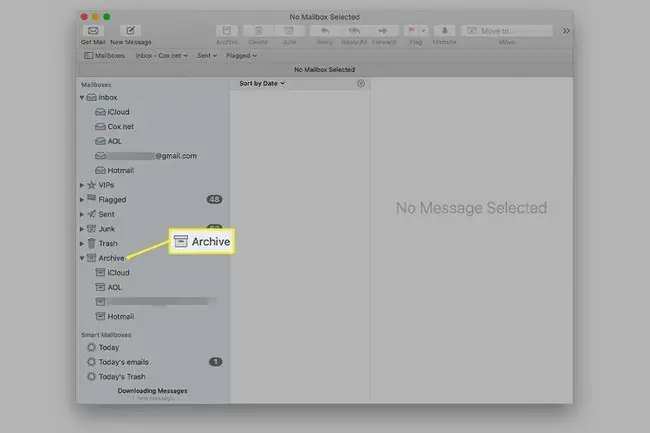
আর্কাইভ মেলবক্স আপনার অতীতে আর্কাইভ করা যেকোনো ইমেল দেখতে ক্লিক করুন। বার্তাগুলি সংরক্ষণাগার মেলবক্সে থাকে যতক্ষণ না আপনি সেগুলি সরান বা মুছে ফেলুন৷






